Table of contents
有时在Excel中,我们输入了日期,但由于它将日期值存储为数字,所以返回的是一堆数字。 这使得数据集非常难以理解。 在这篇文章中,我们将学习一些在Excel中将数字转换为日期的方法。
实践工作手册
下载以下工作手册和练习。
将数字转换为日期.xlsx在Excel中把数字转换为日期的6种简单方法
1.使用数字格式下拉框将数字转换为日期
使用 数字格式下拉 假设我们有一个数据集(如图所示),我们可以快速将数字转换为日期。 B4:D10 我们可以看到,日期显示为数字。 现在我们要把这些数字转换成日期格式。
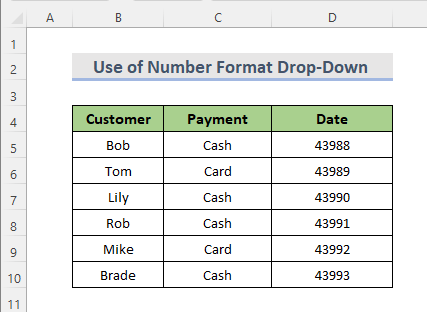
步骤。
- 首先,选择单元格区域 D5:D10 .
- 接下来,到 首页 标签。
- 然后选择 下拉式 从 数量 节。
- 之后,选择' 短暂日期 '或' 长日期 '从下拉菜单中选择。

- 最后,我们可以看到,所有的数字都被转换为日期。
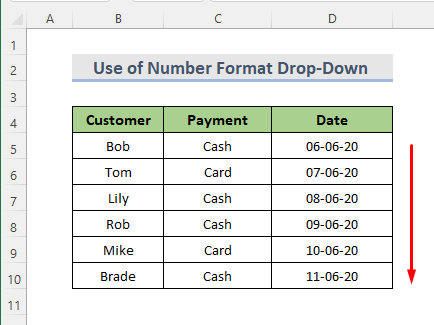
2.用于将数字转换为日期的内置日期格式选项
Excel有一些 内置 格式选项,将数字转换为日期。 假设,我们有一个数据集( B4:D10 )的不同客户的支付金额与日期。 在范围内 D5:D10 ,我们要把数字转换为日期。
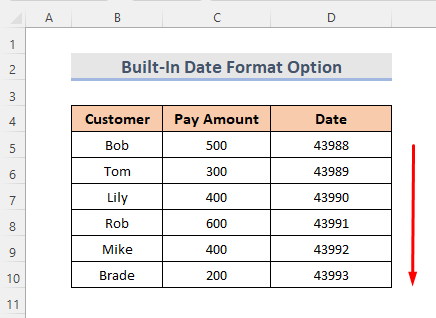
步骤。
- 选择单元格范围 D5:D10 起初。
- 然后去到 首页 标签。
- 现在从 数量 的部分,按 对话器启动器 在右下角的图标。
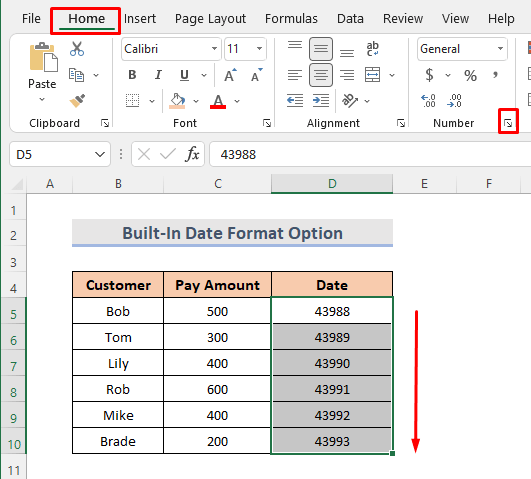
- 这里我们可以看到,一个 格式化单元格 窗口弹出。
- 之后,去到 数量 标签。
- 接下来从''。 类别'。 框中,选择''。 日期 '.
- 从''。 类型 '框,选择我们想看到的日期格式。
- 点击进入 认可 .

- 最后,我们可以看到结果。

3.在Excel中创建自定义日期格式,将数字转换为日期
我们可以创建 定制的 这有助于我们使数据集变得友好。 从数据集( B4:D10 ),我们将在单元格区域应用自定义的日期格式 D5:D10 .

步骤。
- 首先,选择范围 D5:D10 .
- 然后去到 首页 标签> 数量 节>。 对话器启动器 图示。
- A 格式化单元格 窗口打开了。
- 现在去到 首页 标签。
- 在这里,从''。 类别 '框中,选择''。 定制 '.
- 接下来,在' 类型 '框,写下所需的格式。 我们输入" dd-mm-yyy" 在那里。
- 最后,点击 认可 .

- 我们终于可以看到结果了。
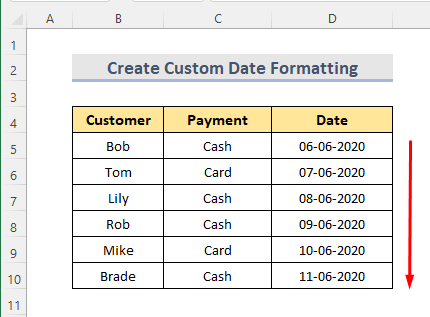
类似的阅读。
- 如何在Excel中把文本转换为日期(10种方法)
- 在Excel中把通用格式转换为日期(7种方法)
- 在Excel中把文本转换成日期和时间(5种方法)
4.使用文本函数将数字转换为日期
要以给定格式的文本形式返回数字,我们可以使用 TEXT功能 我们可以使用这个函数将数字转换为日期。 一个付款数据集( B4:D10 我们要将单元格区域内的数字转换为 C5:C10 变成单元格范围内的一个日期 D5:D10 .

步骤。
- 选择 细胞D5 在开始的时候。
- 接下来输入公式。
=TEXT(C5, "dd-mm-yyy") 
- 最后,点击 进入 并使用 填充手柄 工具来自动填充单元格。
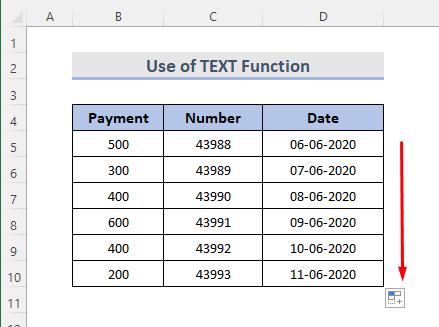
➥ 公式分类
➤ C5
这将是数字范围的数字值。
➤ "dd-mm-yyy"
这将是我们要从数字中转换的日期格式。 我们可以使用 "mm-dd-yy" , "mm/dd/yy" , "dddd, mmmm d,yyy"。 和更多的日期格式,在公式文本选项的 TEXT功能 .
5.结合日期、右、中、左函数,将8位数的数字转换为日期
ǞǞǞ 日期功能 伴随着 权力 , 医学部 , 左边 职能 帮助我们转换含有的数字 8位数 我们要转换的所有数值都必须是相同的模式。 日期功能 帮助我们计算出Excel的日期。 以及 右键功能 从文本串的右边提取字符。 要从文本串的中间提取字符,我们可以使用 MID功能 此外 LEFT功能 帮助我们从文本字符串的左侧提取字符。
假设我们有一个数据集( B4:D10 ).单元格范围 C5:C10 各包含8个数字或字符。
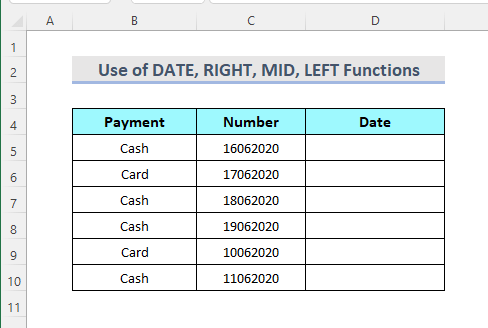
步骤。
- 选择 细胞D5 .
- 现在输入公式。
=date(right(c5,4),mid(c5,3,2),left(c5,2)) 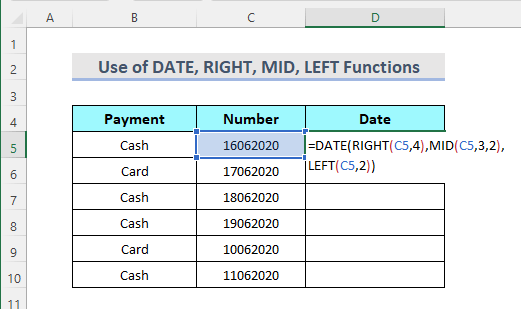
- 然后按 进入 并使用 填充手柄 工具来查看结果。
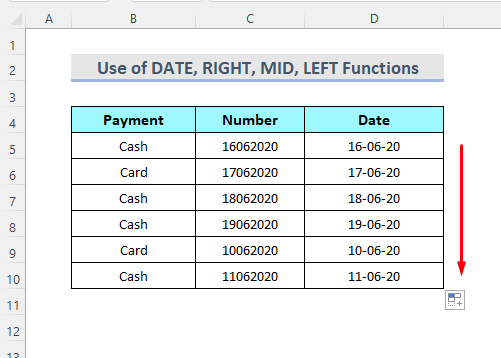
➥ 公式分类
➤ RIGHT(C5,4)
这将提取文本字符串的最后四位数字并作为年份值返回。
➤ MID(C5,3,2)
这将提取文本字符串的中间两个数字,并作为月份值返回。
➤ LEFT(C5,2)
这将提取文本字符串的前两位数字并作为日值返回。
➤ date(right(c5,4),mid(c5,3,2), left(c5,2))
这将返回""中的完整日期。 dd-mm-yy "的格式。
6.在Excel中使用VBA将数字转换为日期
微软 应用程序的Visual Basic 可以帮助我们快速地将数字转换为日期。 我们有一个数据集( B4:D10 )的支付金额与日期编号。

步骤。
- 首先,选择我们想要转换的范围内的所有数字。
- 接下来,从工作表标签中选择工作表。
- 右键点击 上,并选择 查看代码 .

- A VBA 模块打开了。
- 现在输入代码。
Sub VBAconvertNumberToDate() Dim x As Range Dim i As Range Set x = Application.Selection For Each i In x i.Offset(0, 1).Value = CDate(i.Value) Next i End Sub - 然后点击 运转 选择。

- 最后,我们可以在单元格范围内看到结果 D5:D10 .

总结
这些是在Excel中把数字转换为日期的最快捷的方法。 还添加了一个练习工作簿。 去试试吧。 欢迎提出任何问题或建议任何新方法。

